Ako sa zbaviť choroby v DAYZ

DAYZ je hra plná šialených, nakazených ľudí v postsovietskej krajine Černarus. Zistite, ako sa zbaviť choroby v DAYZ a udržte si zdravie.
Photopea je online editor fotografií a grafiky, ktorý používateľom umožňuje upravovať svoje obrázky bez toho, aby potrebovali drahé predplatné aplikácií. Môže fungovať ako spravodlivá alternatíva aj k špičkovým aplikáciám, ako je Photoshop s jeho pokročilými funkciami. Hoci je Photopea užívateľsky prívetivý, niektoré jeho funkcie nemusia byť také zrejmé, ako napríklad odstránenie pozadia.

Ak potrebujete odstrániť nepekné pozadie z inak dokonalej fotografie, Photopea ponúka niekoľko jednoduchých riešení. Čítajte ďalej a dozviete sa viac o odstraňovaní pozadia pomocou tohto online editora obrázkov.
Ako odstrániť pozadie obrázka
Naučiť sa, ako odstrániť pozadie z obrázka, je užitočná zručnosť. Skončíte s priehľadným PNG vášho predmetu, ktorý budete môcť použiť na mnohé účely vrátane inej grafiky. Náročné odstránenie pozadia závisí od zložitosti obrázka. Pre každú fotografiu však existuje vhodné riešenie.
Pozadie obrázka môžete v aplikácii Photopea odstrániť nasledujúcimi spôsobmi:
Použite nástroj Magic Wand Tool
Ak je vaše pozadie prevažne jednofarebné, jeho odstránenie bude hračkou.

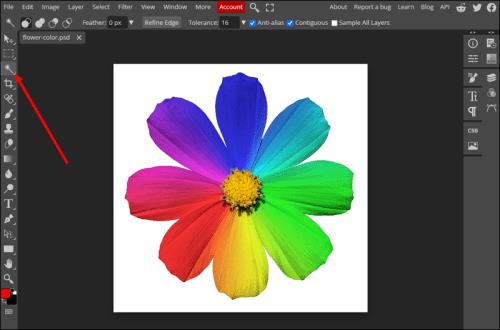
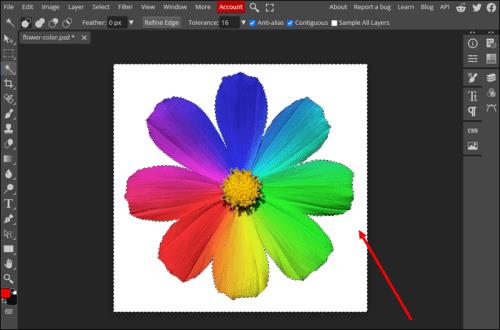
Ak kúzelná palička nevybrala časti vášho pozadia, upravte nastavenia:
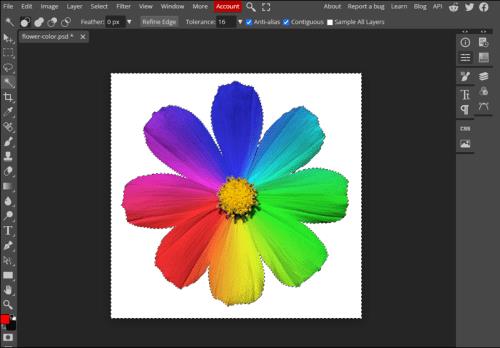
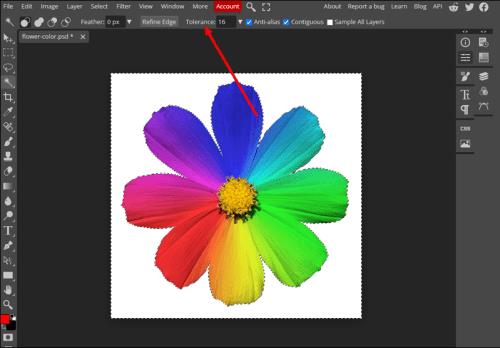
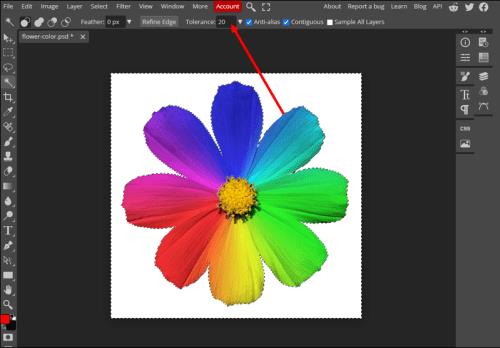
Naopak, znížte hodnotu Tolerancia, ak kúzelná palička vybrala časti obrázka, ktoré ste vybrať nechceli. Keď budete s výberom spokojní, jednoducho stlačte na klávesnici „Odstrániť“ a sledujte, ako pozadie zmizne.
Použite Magic Cut
Odstránenie pozadia obrázka bývalo únavnou prácou. Photopea má však inteligentný nástroj špeciálne na odstraňovanie pozadia, vďaka čomu je táto úloha oveľa jednoduchšia. Ak Magic Wand nefunguje kvôli komplikovanému pozadiu, obráťte sa na Magic Cut. Tu je návod, ako ho použiť:

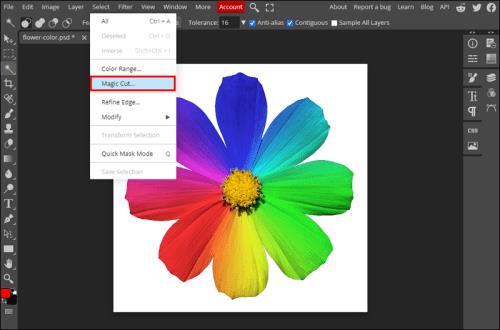
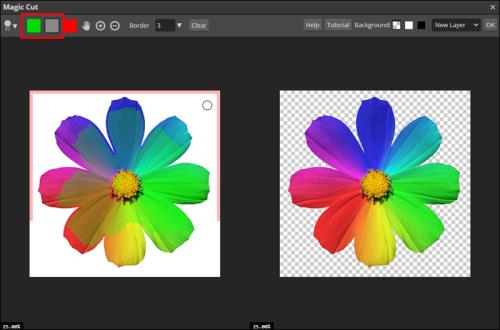
V pravom okne uvidíte náhľad a podľa toho môžete upraviť svoj výber. Keď budete pripravení, kliknite na „OK“ v pravom hornom rohu. Váš výber bude na novej priehľadnej vrstve s pôvodnou vrstvou skrytou pod ňou.
Tu je niekoľko tipov, ktoré vám pomôžu vyťažiť maximum z nástroja Magic Cut:
Vyberte svoj predmet manuálne
Aj keď Magic Cut funguje dobre aj pri náročných obrázkoch, existujú aj presnejšie nástroje. Pozadie fotografie môžete odstrániť manuálnym výberom. Ak je však váš obrázok veľmi podrobný, budete potrebovať trochu trpezlivosti.
Existuje niekoľko nástrojov na manuálny výber a budete sa musieť rozhodnúť, ktorý z nich najlepšie vyhovuje vášmu obrázku. Nájdete ich v časti „Výber obdĺžnika“ a „Kúzelná palička“ na bočnom paneli. Kliknutím pravým tlačidlom myši na tieto nástroje zobrazíte podnástroje pod každým.
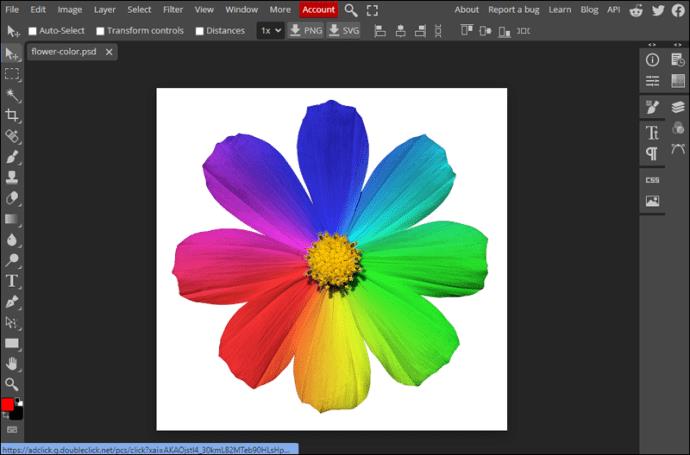
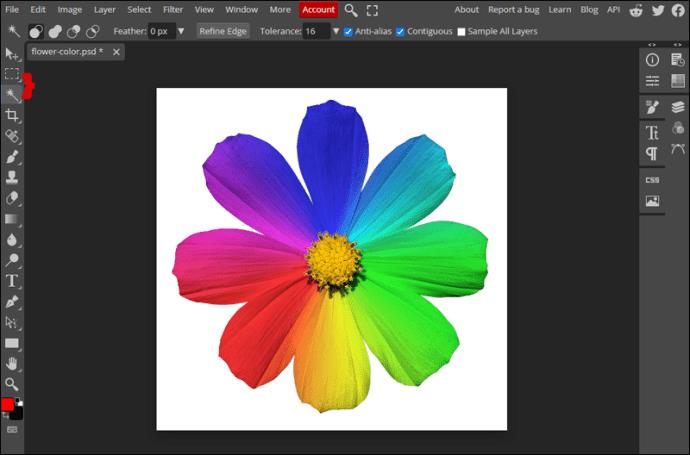
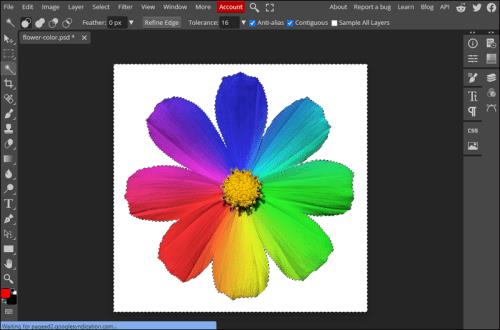
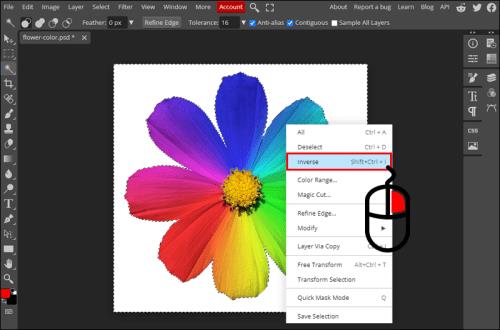
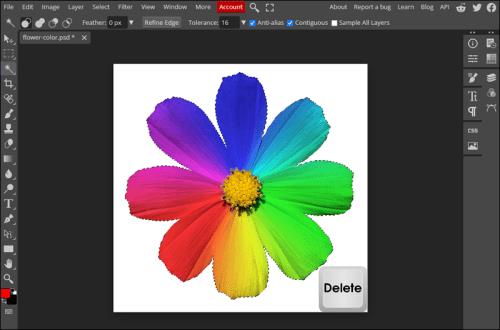
Existuje veľa možností, ktoré môžete upraviť pri ručnom výbere predmetu. Tu je niekoľko tipov:
Ako pridať nové pozadie
Po odstránení pôvodného pozadia z obrázka možno budete chcieť pridať svoje vlastné. Môžete to urobiť v týchto jednoduchých krokoch:
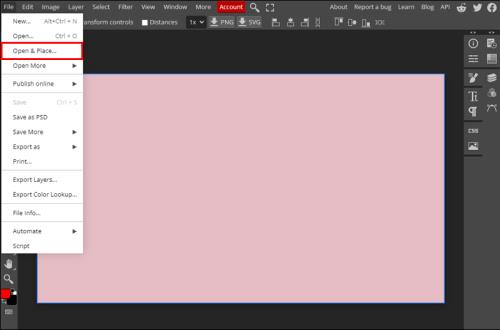
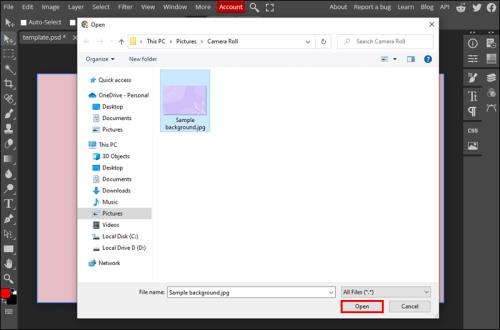
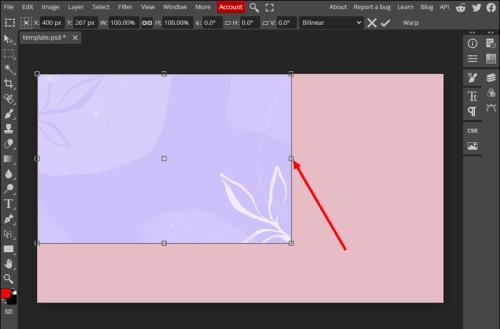
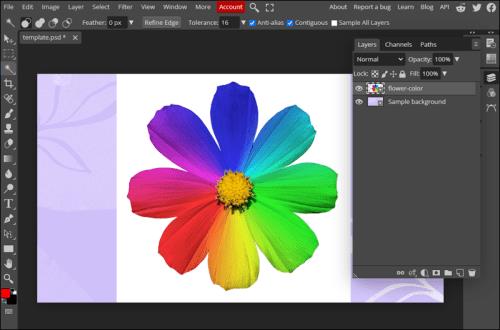
Upravte profesionálne, bezplatne
Webové aplikácie ako Photopea sprístupňujú úpravu fotografií každému. Ani odstránenie pozadia z obrázka nemusí byť problém, a to vďaka inteligentným nástrojom, ako je Magic Cut. Nechajte aplikáciu, aby to urobila za vás, alebo vymažte pozadie pomocou manuálnych nástrojov, aby ste získali väčšiu kontrolu.
Použili ste už Photopea? Ktoré nástroje a funkcie sú vaše obľúbené? Neváhajte nám to povedať v komentároch.
TinyWow
Tinywow je bezproblémový online nástroj, ktorý funguje ako kúzlo pri odstraňovaní obrázkov na pozadí. Prečo sa obťažovať plateným softvérom, keď to môžete urobiť zadarmo pomocou TinyWow ? Postup:
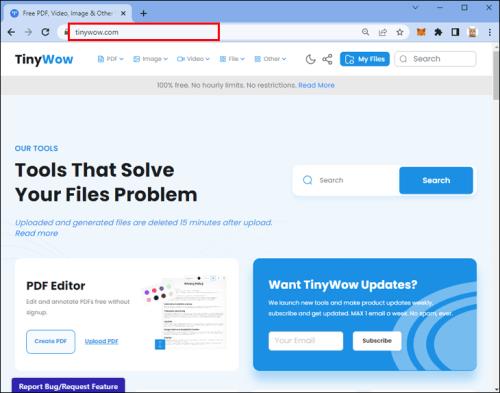
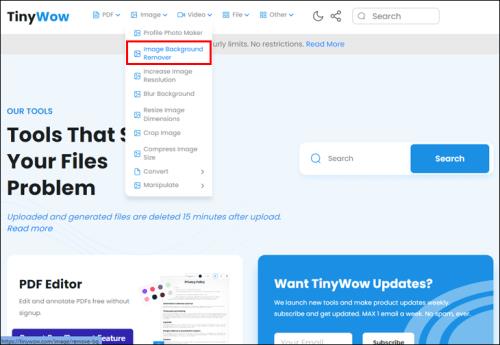
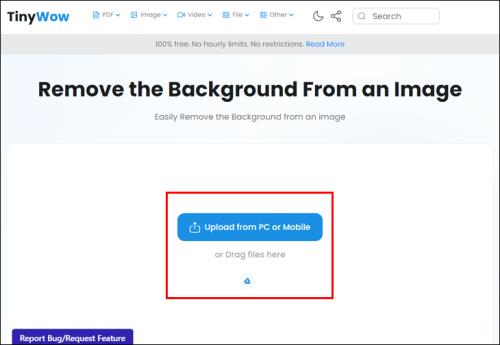
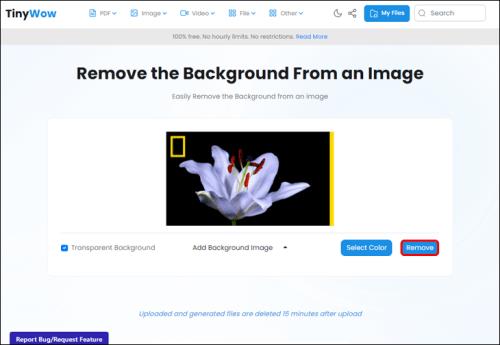
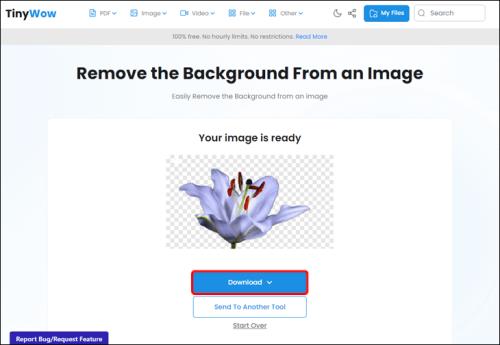
DAYZ je hra plná šialených, nakazených ľudí v postsovietskej krajine Černarus. Zistite, ako sa zbaviť choroby v DAYZ a udržte si zdravie.
Naučte sa, ako synchronizovať nastavenia v systéme Windows 10. S touto príručkou prenesiete vaše nastavenia na všetkých zariadeniach so systémom Windows.
Ak vás obťažujú štuchnutia e-mailov, na ktoré nechcete odpovedať alebo ich vidieť, môžete ich nechať zmiznúť. Prečítajte si toto a zistite, ako zakázať funkciu štuchnutia v Gmaile.
Nvidia Shield Remote nefunguje správne? Tu máme pre vás tie najlepšie opravy, ktoré môžete vyskúšať; môžete tiež hľadať spôsoby, ako zmeniť svoj smartfón na televízor.
Bluetooth vám umožňuje pripojiť zariadenia a príslušenstvo so systémom Windows 10 k počítaču bez potreby káblov. Spôsob, ako vyriešiť problémy s Bluetooth.
Máte po inovácii na Windows 11 nejaké problémy? Hľadáte spôsoby, ako opraviť Windows 11? V tomto príspevku sme uviedli 6 rôznych metód, ktoré môžete použiť na opravu systému Windows 11 na optimalizáciu výkonu vášho zariadenia.
Ako opraviť: chybové hlásenie „Táto aplikácia sa nedá spustiť na vašom počítači“ v systéme Windows 10? Tu je 6 jednoduchých riešení.
Tento článok vám ukáže, ako maximalizovať svoje výhody z Microsoft Rewards na Windows, Xbox, Mobile a iných platforiem.
Zistite, ako môžete jednoducho hromadne prestať sledovať účty na Instagrame pomocou najlepších aplikácií, ako aj tipy na správne používanie.
Ako opraviť Nintendo Switch, ktoré sa nezapne? Tu sú 4 jednoduché riešenia, aby ste sa zbavili tohto problému.






